Вопросом о том, как проверить свое Android устройство на различные неисправности, скорее всего, задавались многие. Для этого есть множество причин. Например, бывает и такое, что заявленные производителем характеристики могут не соответствовать реальному положению дел и у смартфона какой-либо элемент может оказаться бракованным.
Как сделать диагностику телефона
Для проверки характеристик или работоспособности устройства на базе операционной системы Android существует большое количество программ. Одни показывают подробные характеристики и во многом могут помочь опытным пользователям, другие же позволяют, например, проверить экран на наличие битых пикселей и оценить его качество. Я отобрал несколько таких программ и попробую рассказать вам, чем хороша каждая из них.
Test Your Android
Первая программа в “рейтинге” – Test your Android. Это своего рода комплексный тест устройства, который поможет выявить множество неполадок. Сразу после запуска мы видим множество инструментов, разделенных на несколько групп: “Информация об устройстве”, “Тестирование оборудования”, “Тестирование датчиков” и другое. В некоторых категориях хранятся сведения о центральном процессоре, внутренней, внешней и оперативной памяти, данные о различных аппаратных средствах, аккумуляторе и многих других важных составляющих устройства. Здесь мы можем узнать больше о мобильнике.
Если же нам нужно конкретно проверить что-либо, то переходим в раздел “Тестирование оборудования” и ищем нужную нам иконку. Например, здесь можно проверить работу тачскрина, проверить мультитач, работоспособность камеры, микрофона, NFC, динамики, выявить битые пиксели на дисплее или даже проверить качество работы сканера отпечатка пальцев и GPS.
В отдельном разделе можно протестировать датчики: компас, акселерометр, датчик приближения, давления, силы тяжести, влажности и не только. В общем, это действительно мощная программа, которая может во многом вам помочь, пользуемся.
Обзор возможностей Test Your Android — в видео
Device Test
Вторая на очереди программа – Devise Test. Как можно понять из названия, это тоже своего рода комплексный тест, который поможет выявить различные неполадки на нашем устройстве. Запускаем утилиту и сразу же получаем доступ к основному функционалу: отслеживание, тест, отчет.
Функция отслеживания в реальном времени показывает, что происходит с телефоном. То есть она показывает загрузку процессора, состояние памяти (внешней, внутренней и оперативной), отображает состояние аккумулятора и сети (передача данных, Wi-Fi). Далее идет функция “Тест”. Здесь все реализовано чуть лучше, чем в предыдущей утилите, так как все делается автоматически. Выбираем нужные нам пункты для теста и нажимаем “Тест телефона”.
Третья фишка утилиты – предоставление отчета. В данном разделе можно в текстовой и табличной форме узнать практически обо всех характеристиках телефона (или планшета). Все данные структурированы и представлены в удобном виде. Также, для удобства их можно выслать к себе на почту.
Fix Dead Pixels
Fix Dead Pixels – специализированная на лечении дисплея программа. Весит всего пару мегабайт, но может принести много пользы, если у Вас есть проблемы с матрицей. Здесь максимально простой функционал и всего несколько кнопок: “Проверка пикселей”, “Лечение пикселей”. Первая помогает определить битые или “застрявшие” пиксели в ручном или автоматическом режиме. Вторая занимается лечением и программным методом устранения обнаруженных битых пикселей.
Конечно, в большинстве случаев битые пиксели устраняются физическим вмешательством (заменой дисплея), но попробовать эту программу для лечения не займет много времени. Около десяти минут провести тест и почти столько же, чтобы попытаться устранить проблему. Рекомендую, так как действительно может помочь.
Google Device Assist
Довольно старое приложение по диагностике от устройства от Google. Вообще, это мало поможет провести какое-либо комплексное тестирование смартфона, чтобы выявить какие-либо проблемы, но может помочь в освоении нового гаджета. Здесь есть большое количество советов и подсказок, касаемо набора функций и даже парочка возможностей для быстрой диагностики вашего аппарата.
Мне это мало помогло, да и в официальном Google Play программу уже не найти (вышла в свет аж в 2014 году и бесследно пропала), но почему бы не попробовать.
Phone Doctor Plus
Пятой идет утилита под названием Phone Doctor Plus. Здесь также все довольно очевидно уже из названия. Это своего рода доктор для мобильного устройства, который позволяет полностью проверить все комплектующие устройства на сходство с оригиналом. Честно говоря, данной проверке не стоит придавать огромного значения, так как не совсем понятно, как она проходит. Например, на моем ASUS ZenFone ZB602KL некоторые модули оказались оригинальными лишь на 70-80%, хотя общий результат вышел в 100%, а устройство ни разу не ремонтировалось.
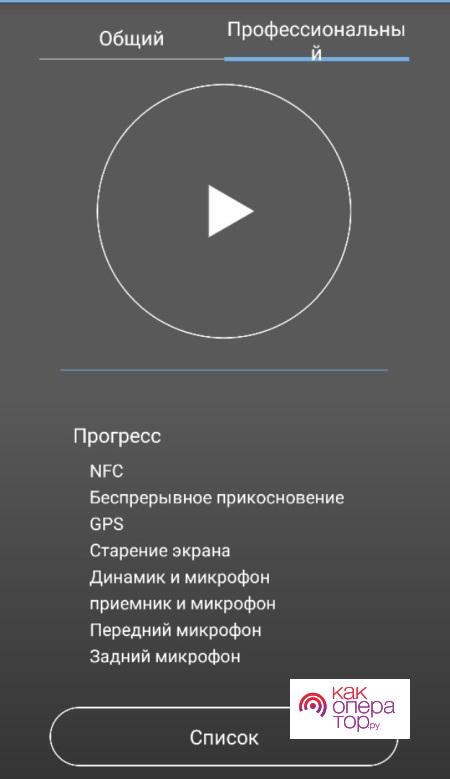
AIDA64
Если о предыдущих, да и вообще всех остальных программах вряд ли кто слышал (да и не слышал я сам), то об AIDA64 должны знать многие. Это действительно легендарная программа, которая появилась когда-то еще на Windows и позволяет в красивой и удобной форме просматривать характеристики девайса.
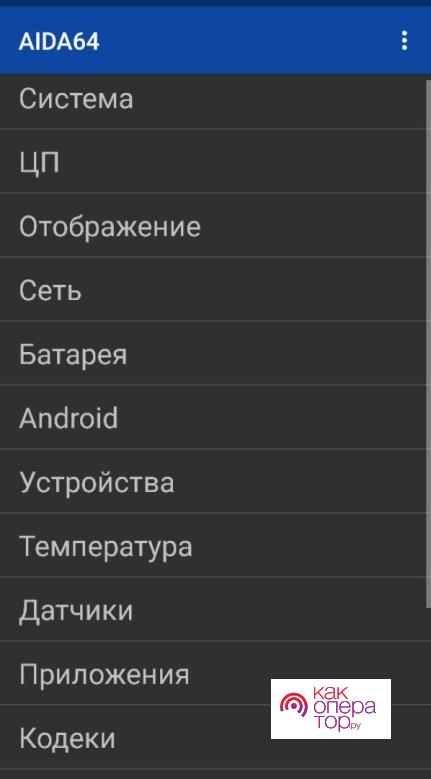
Phone Tester
Еще одно приложение, предлагающее функционал сразу нескольких программ. Здесь можно не только просматривать характеристики своего мобильника, но и проводить тест. Проверить звук, дисплей, работу Wi-Fi, зарядки, вибромоторчика, работу сим-карт и многое другое здесь можно в пару кликов. Просто нажимаем на кнопку “Start”, далее выбираем “Phone Test” и нужную нам опцию. Большой минус – здесь все на английском, мне пришлось переводить вручную.
В разделе “Phone Info” можно узнать об основных характеристиках, процессоре, видеоядре и памяти. Но представлено это все в каком-то неаккуратном виде, да еще и много лишних, непонятных даже мне пунктов. Начинающий пользователь может столкнуться с непонятной информацией для себя, вернее, даже с ненужной и бесполезной информацией. Мог бы посоветовать утилиту только опытным юзерам, да и то с натяжкой. Отсутствие русского и неаккуратный дизайн наряду с не совсем логичным интерфейсом все портят.
System Repair
Закрываем наш список лучших программ для диагностики мобильного устройства утилитой под названием System Repair. Здесь уже моего английского достаточно, чтобы понять всю суть из названия – ремонт системы. В отличие от предыдущей утилиты с интерфейсом и дизайном здесь все чуть лучше, мешает только надоедливая реклама.
Сразу после установки программа предлагает нам починить систему. Не совсем понятно, что она собирается чинить, не проведя никаких тестов. В ходе такого ремонта нам показывается бегущий список приложений и прогресс ремонта: “Fixing System”, “Remedy Boot”, “Fixing Files System”. Приложение анализирует весь установленный софт. После завершения такого ремонта не отображается никаких результатов – непонятно что именно было “отремонтировано”. Ну, хорошо. Идем дальше.
Кроме “ремонта” программа помогает очистить мусор, ускорить устройство или оптимизировать расход аккумулятора. Если интересует, можно попробовать, но вряд ли это будет эффективно (учитывая, как System Repair “ремонтирует” аппарат). В разделе “Device Information” можно ознакомиться с основными характеристиками устройства. Переходим в раздел и выбираем нужный нам элемент. Например, если хотите узнать больше о памяти, открываем “Memory”.
Что покажет результат проверки
В зависимости от того, какой программой мы пользовались и какие преследовали цели, результат может быть разным. Из всего списка я бы выделил несколько самых эффективных программ:
- Test Your Android;
- Device Test;
- Fix Dead Pixels;
- AIDA64.
Остальные плюс/минус копируют друг друга, но эта четверка наиболее эффективна. Test Your Android и Device Test – это огромные инструменты для диагностики и комплексной проверки аппарата. Fix Dead Pixels же имеет уклон в сторону проверки дисплея и может помочь при появлении соответствующих проблем. Ну а AIDA64 очень хороша, если вам нужно просто ознакомиться с характеристиками. Здесь они в приятной глазу оболочке (красивый дизайн и удобный структурированный интерфейс), да и будет полезно, как опытному пользователю, так и начинающему.







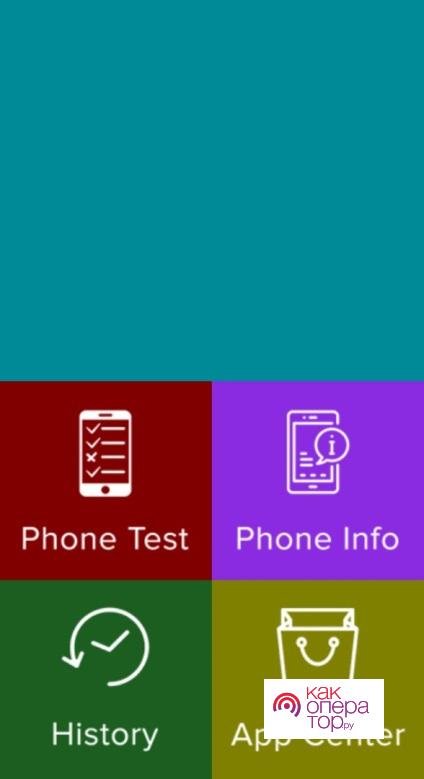
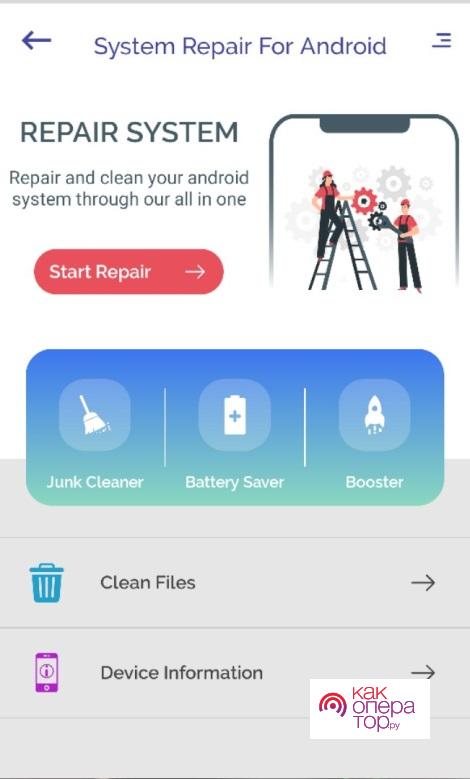

Конечно, очень интересная статья (нет) и даже по теме (тоже нет).
Ну так, как через ПК провести диагностику?